Các ứng dụng giả lập Android trên Linux đã trở thành giải pháp hữu ích cho những ai muốn trải nghiệm không chỉ hệ điều hành Linux mà còn cả thế giới đa dạng của Android. Với sự phát triển không ngừng, rất nhiều ứng dụng giả lập Android trên Linux đã xuất hiện trên thị trường. Vì vậy, hãy cùng Maytinhgialap khám phá 5 trình giả lập Android trên Linux tốt nhất hiện nay để giúp bạn trải nghiệm và thử nghiệm các ứng dụng, trò chơi Android một cách nhanh chóng và dễ dàng.
Tổng hợp 5 ứng dụng giả lập Android tốt nhất và cách cài đặt
Hầu hết chúng ta đều thích điện thoại thông minh chạy hệ điều hành Android vì sự tiện lợi và linh hoạt mà nó mang lại cho cuộc sống số của chúng ta. Nhưng bạn đã bao giờ tự hỏi liệu có cách nào để chạy các ứng dụng Android yêu thích trên máy tính hoặc máy tính xách tay của mình không? Hãy để tôi giới thiệu cho bạn một số trình giả lập Android tuyệt vời để bạn có thể trải nghiệm và sử dụng các ứng dụng này trên màn hình lớn.
1 . Android-x86 – Thay thế cho Windows hoặc Linux
Android-x86 là một lựa chọn tốt cho những ai muốn có giải pháp linh hoạt hơn để chạy hệ điều hành Android trên máy tính hoặc máy tính xách tay của họ. Đây là dự án giả lập Android dựa trên kiến trúc x86, tương thích với hầu hết các máy tính, laptop hiện đại trên thị trường. Không giống như điện thoại thông minh sử dụng bộ xử lý ARM nhẹ hơn, Android-x86 được thiết kế để chạy trên CPU x86 thông thường.
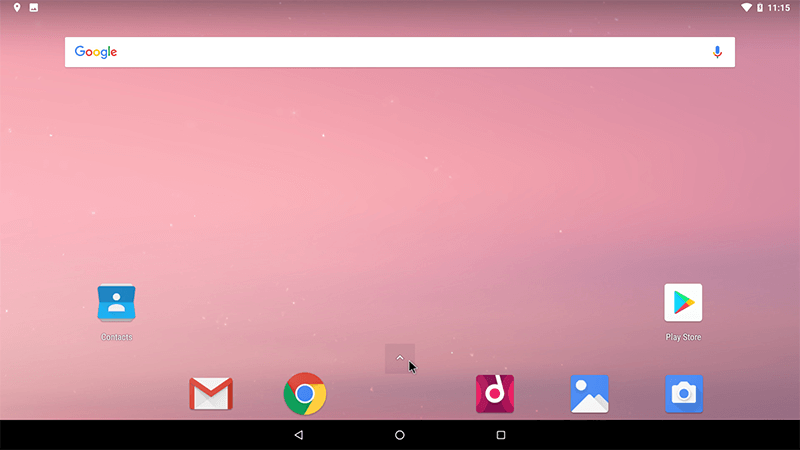
Với Android-x86, bạn có thể dễ dàng chạy hệ điều hành Android dưới dạng máy ảo bằng các công cụ như VirtualBox hoặc VMware. Điều này làm cho nó trở thành một trong những lựa chọn hàng đầu để giả lập Android trên hệ điều hành Linux. Bạn có thể chạy đồng thời các ứng dụng Android yêu thích của mình và các chương trình Linux khác một cách dễ dàng và thuận tiện.
Tuy nhiên, điều quan trọng cần lưu ý là không phải tất cả các ứng dụng Android đều có thể chạy trên nền tảng máy tính x86, vì vậy trước khi sử dụng chúng, hãy kiểm tra và kiểm tra xem chúng có tương thích hay không.
Điều đáng chú ý là Android-x86 đang được phát triển nên chúng ta có thể mong đợi những cải tiến và tính năng mới sẽ xuất hiện thường xuyên. Điều này giúp tối ưu hóa tốc độ và hiệu suất của hệ điều hành Android trên máy tính. Một lợi ích khác là phiên bản Android-x86 này là phiên bản Android gốc và không đi kèm các ứng dụng không cần thiết, giúp tiết kiệm tài nguyên hệ thống máy tính.
Hướng dẫn cài đặt Android-x86 trên Linux
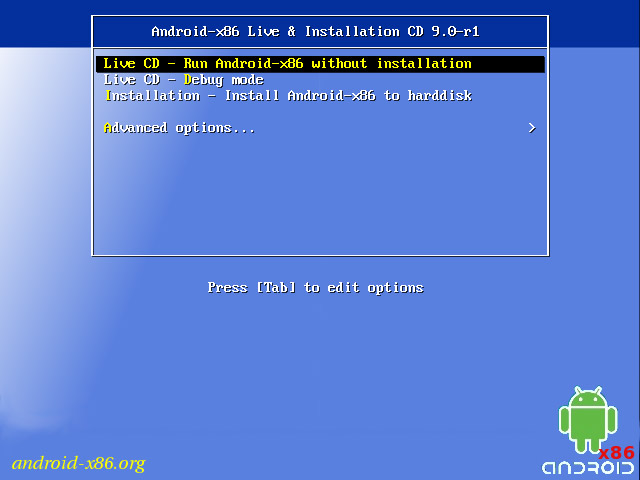
- Tải xuống file ISO hoặc RPM tại đây:
https://www.android-x86.org/ - Nếu bạn dùng USB boot từ file ISO, hãy kiểm tra tên thiết bị USB bằng cách chạy lệnh:
$ lsblk - Ghi tên thiết bị USB vào lệnh sau:
$ dd if=android-x86_64-9.0-r1.iso of=/dev/sdX(với sdX là tên thiết bị USB của bạn) - Khởi động lại hệ thống và bạn sẽ nhận được một tùy chọn trong menu boot.
- Nếu bạn dùng RPM, chạy lệnh sau nếu bạn dùng bản phân phối Linux dựa trên Red Hat:
sudo rpm -Uvh android-x86-9.0-r1.x86_64.rpm - Nếu bạn dùng bản phân phối Linux dựa trên Debian, bạn cần sử dụng công cụ alien để làm cho USB có thể boot được:
sudo apt install alien, sau đó chạy:sudo alien -ci android-x86.rpm - Đối với Arch Linux hoặc các bản phân phối dựa trên Arch, sao chép và biên dịch gói chính thức từ AUR.
2. AVD (Android Virtual Device) – mô phỏng thiết bị Android hoàn hảo
AVD (Android Virtual Device) là một trong những phần mềm giả lập thiết bị Android tốt nhất và đầy đủ nhất. AVD được tích hợp vào Android Studio IDE và cung cấp tất cả các tính năng của một thiết bị Android thực sự, giúp bạn tận dụng tối đa hệ điều hành trên máy tính của mình.
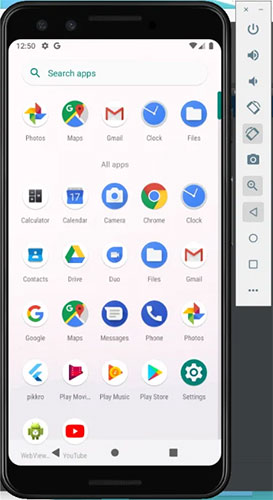
Với AVD, bạn không chỉ có thể dễ dàng kiểm tra các ứng dụng Android của mình mà còn có thể mô phỏng các cuộc gọi đến, tin nhắn văn bản và thậm chí cả các tốc độ mạng khác nhau. Nó cũng hỗ trợ cảm biến phần cứng và cho phép bạn kết nối các thiết bị bên ngoài bằng USB để truyền dữ liệu hoặc gỡ lỗi ứng dụng Android.
Cách cài đặt Android SDK trên Linux
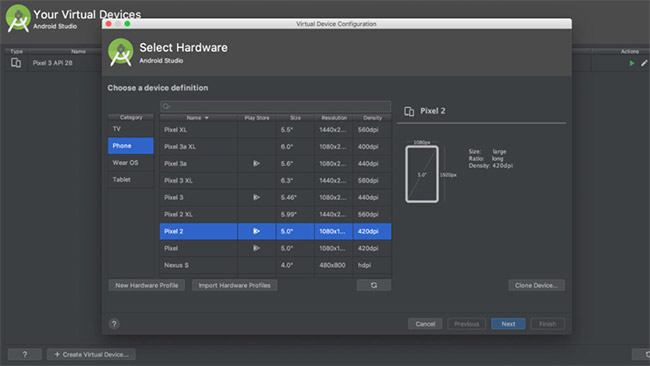
Để tạo và chạy trình giả lập Android ảo bằng AVD, trước tiên bạn cần cài đặt Android Studio trên máy tính. Vì quá trình này có thể mất chút thời gian nên tôi khuyên bạn nên làm theo hướng dẫn chính thức tại đây.
https://developer.android.com/studio/run/emulator#installSau khi cài đặt thành công Android Studio, bạn có thể sử dụng Trình quản lý thiết bị ảo để tạo và định cấu hình trình giả lập Android theo ý thích của mình.
Như vậy, bạn đã tìm hiểu về hai trình giả lập Android Linux tuyệt vời. Nếu muốn một giải pháp linh hoạt để chạy Android trên máy tính, bạn có thể chọn Android-x86 hoặc có thể chọn AVD để có trải nghiệm Android giả lập gần như thật. Tôi hy vọng bài viết này sẽ giúp bạn tận hưởng môi trường Android của mình trên màn hình lớn một cách dễ dàng và thú vị!
3. Genymotion: Trình giả lập Android cao cấp dành cho nhà phát triển và game thủ
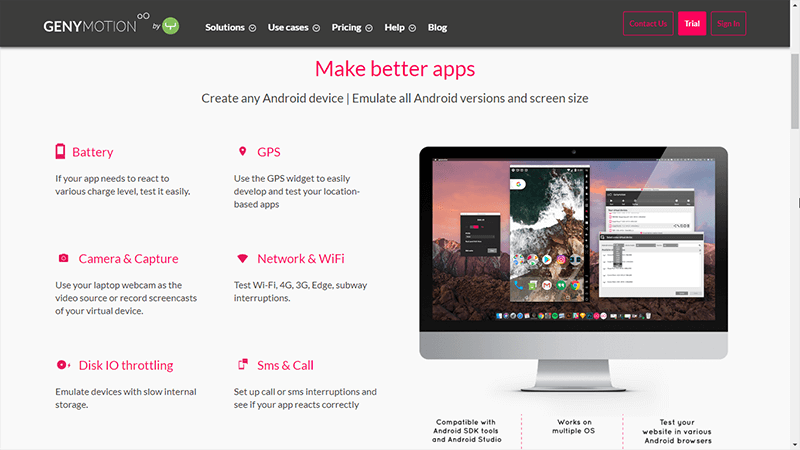
Nếu bạn là nhà phát triển chuyên nghiệp hoặc game thủ Android thì chắc chắn không thể bỏ qua phần mềm giả lập Android Genymotion. Đây là công cụ tuyệt vời cho việc sử dụng máy ảo và hỗ trợ tối ưu.
https://www.genymotion.com/
Genymotion – đa dạng và chất lượng
Genymotion là một phần mềm thương mại cung cấp nhiều hình ảnh máy ảo Android có thể chạy trên đám mây hoặc trên máy tính cá nhân thông qua Virtualbox. Điều đặc biệt là nó đi kèm nhiều tính năng kiểm tra độc đáo như báo cáo GPS và pin giả, giúp các nhà phát triển và kỹ sư kiểm tra ứng dụng chính xác hơn. Bạn cũng được cài đặt dịch vụ Google Play làm tiêu chuẩn để dễ dàng truy cập vào các ứng dụng.
Tính năng miễn phí và tính năng cao cấp
Đối với người dùng gia đình, Genymotion cung cấp phiên bản miễn phí có tên “Genymotion Personal” với một số hạn chế về các tính năng thử nghiệm nâng cao. Nếu bạn muốn tận hưởng đầy đủ chức năng, hỗ trợ của chuyên gia và trải nghiệm tốt hơn, bạn nên cân nhắc mua giấy phép Genymotion hàng năm.
Chạy Android trên Linux trở nên dễ dàng với Genymotion
Chạy Android trên Linux không còn quá khó khăn khi sử dụng trình giả lập Android. Bạn có thể chọn chạy Android gốc trong máy ảo bằng phiên bản Android-x86 hoặc thậm chí trực tiếp trong trình duyệt bằng ARChon. Nếu máy tính của bạn không đủ mạnh để chạy giả lập thì cũng đừng lo lắng, bạn vẫn có thể hiển thị màn hình Android trên máy tính một cách dễ dàng.
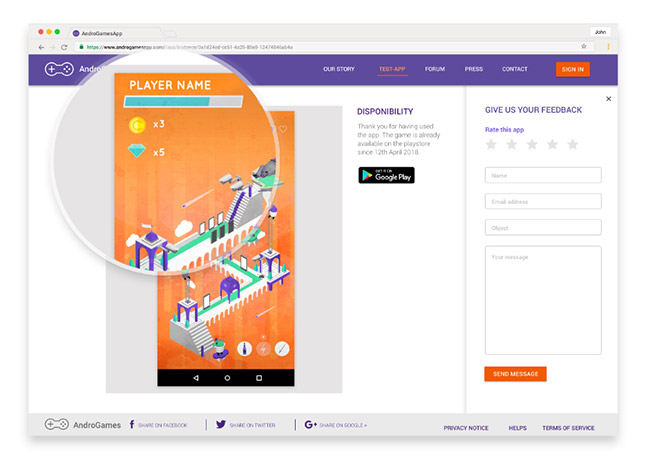
Hướng dẫn cài đặt Genymotion trên Linux
Để bắt đầu, trước tiên bạn cần tải xuống và cài đặt phiên bản Genymotion dành cho PC, bạn cũng có thể chọn phiên bản đám mây để sử dụng trình giả lập Android trực tuyến mà không cần cài đặt. Thông tin về giá cả và phiên bản có sẵn trên trang web chính thức của Genymotion. Bạn có thể tham khảo bài viết chi tiết cài đặt Genymotion trên Ubuntu tại đây: Hướng dẫn cách giả lập Android trên Ubuntu bằng Genymotion
Hướng dẫn sử dụng và cài đặt ứng dụng Android trong Genymotion
Một trong những tính năng của Genymotion là hỗ trợ đầy đủ các dịch vụ của Google. Điều này cho phép bạn tận hưởng tất cả các ứng dụng Android thông qua máy tính của mình. Việc cài đặt ứng dụng cũng dễ dàng với sự trợ giúp của Google Play Store. Bạn có thể nhanh chóng tải và cài đặt ứng dụng trên Genymotion để trải nghiệm dễ dàng và thuận tiện.
4. Bliss OS: Một sự thay thế tuyệt vời cho Android-x86
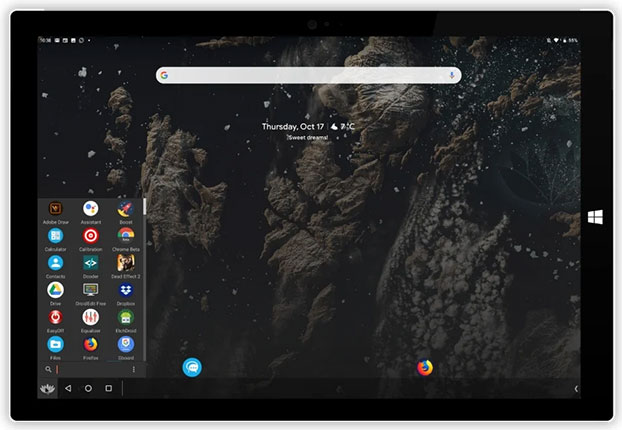
Nếu bạn đang tìm kiếm một giải pháp thay thế tốt hơn cho Android-x86 thì Bliss OS là một lựa chọn đáng cân nhắc. Bliss OS được phát triển dựa trên ISO và cung cấp khả năng khởi động dễ dàng ở chế độ MBR hoặc UEFI, cho phép bạn chạy các ứng dụng Android một cách mượt mà trên máy tính hoặc máy tính bảng Linux của mình.
https://blissos.org/index.htmlGiao diện người dùng nâng cao và có thể tùy chỉnh
Bliss OS không chỉ là một giải pháp thay thế mà còn có giao diện người dùng tiên tiến và đa dạng. Bạn có thể tùy chỉnh và thay đổi giao diện với nhiều tùy chọn chủ đề hấp dẫn. Ngoài ra, Bliss OS cho phép bạn chọn giữa giao diện người dùng máy tính để bàn hoặc máy tính bảng tùy thuộc vào trình khởi chạy bạn sử dụng.
Ứng dụng Android chạy mượt mà
Bliss OS không chỉ thú vị ở giao diện mà còn ấn tượng ở hiệu năng cao và tính ổn định khi chạy các ứng dụng Android. Nó hỗ trợ nhiều ứng dụng phổ biến trên trình giả lập Android miễn phí một cách mượt mà và linh hoạt. Bạn cũng có thể dễ dàng thay đổi kích thước ứng dụng để phù hợp với màn hình thiết bị của mình.
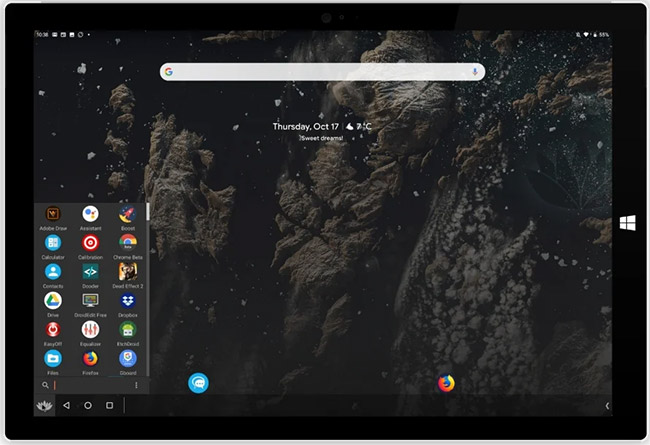
Cài đặt hệ điều hành Bliss trên Linux
Quá trình cài đặt Bliss OS rất đơn giản và tương tự như Android-x86. Bạn chỉ cần làm theo hướng dẫn để tải xuống và khởi chạy ISO giả lập. Nếu muốn dùng thử các tính năng mới nhất của Bliss OS dựa trên Android 10, bạn có thể dùng thử phiên bản beta.
https://sourceforge.net/projects/blissos-dev/files/yantra/Chạy ứng dụng Android trên Bliss OS
Việc cài đặt và chạy ứng dụng trên Bliss OS cũng không hề phức tạp. Bliss OS hỗ trợ cài đặt ứng dụng thông qua Google Play Store, tương tự như những gì bạn làm trên thiết bị Android. Tải xuống phiên bản ổn định của Bliss OS từ trang web chính thức để bắt đầu trải nghiệm thú vị này.
https://blissos.org/5. Anbox: Trình giả lập Android tiện lợi cho Linux
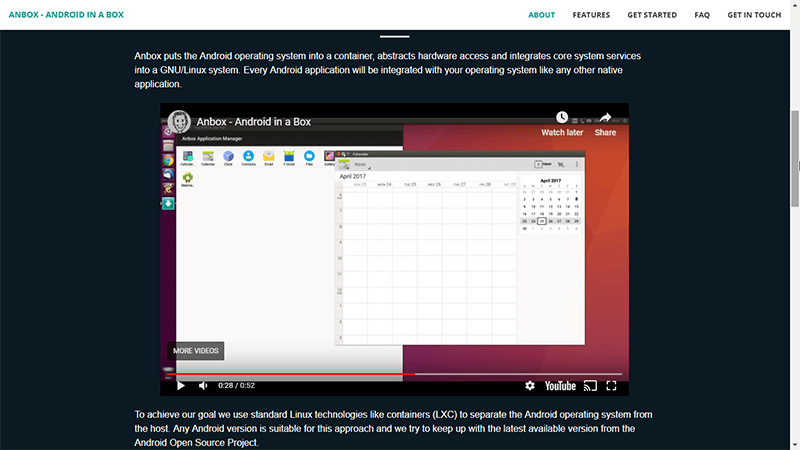
Anbox là giải pháp giả lập Android rất độc đáo. Nó chạy như một bộ chứa Linux, chia sẻ tài nguyên của nhân Linux và máy chủ lưu trữ để tạo không gian người dùng Android của riêng nó.
https://anbox.io/Tận hưởng hiệu suất cao và bảo mật
Anbox mang lại hiệu suất cao hơn và bảo mật tốt hơn khi chạy ứng dụng Android trên máy tính Linux. Nhờ cách tiếp cận giống như vùng chứa, nó giúp bạn tránh được nguy cơ chạy các ứng dụng không an toàn.
Đơn giản và linh hoạt
Ngay cả khi không có Cửa hàng Google Play, bạn vẫn có thể cài đặt ứng dụng theo cách thủ công trên Anbox. Anbox yêu cầu tài nguyên hệ thống thấp hơn so với trình mô phỏng truyền thống, khiến nó trở thành lựa chọn tuyệt vời cho các thiết bị tiêu thụ điện năng thấp.
Tổng kết
Đây là 5 ứng dụng giả lập Android cho Linux tốt nhất hiện nay mà Emulator Computer muốn giới thiệu tới các bạn. Mỗi ứng dụng đều có những ưu điểm riêng và có thể phục vụ tốt nhất nhu cầu giả lập Android của bạn trên Linux. Nếu bạn quan tâm và muốn tìm hiểu thêm về chức năng cũng như cách sử dụng của từng ứng dụng, vui lòng truy cập website Maytinhgialap.com của chúng tôi để xem nhiều bài hướng dẫn, bài viết hữu ích khác về máy tính.
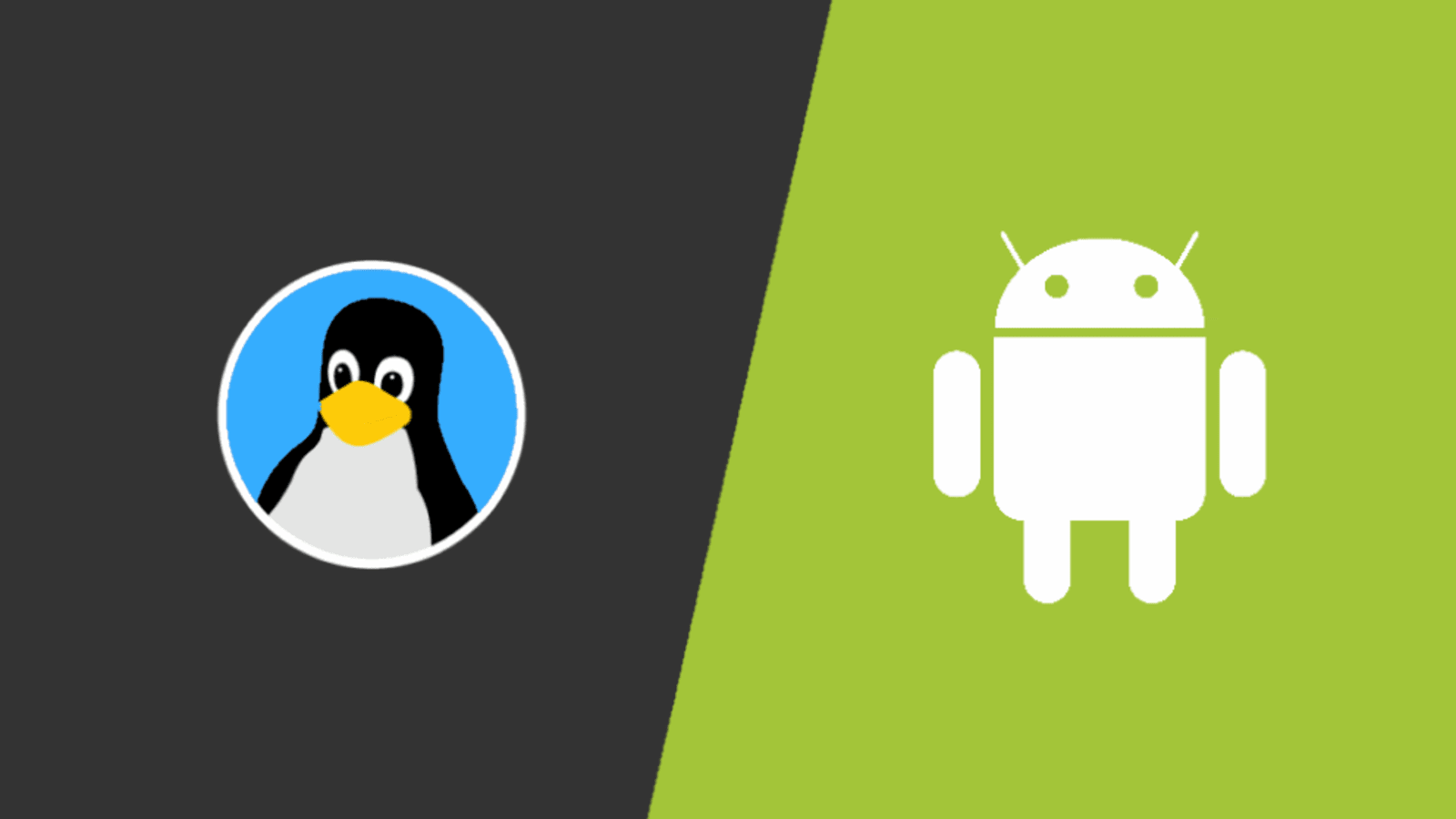
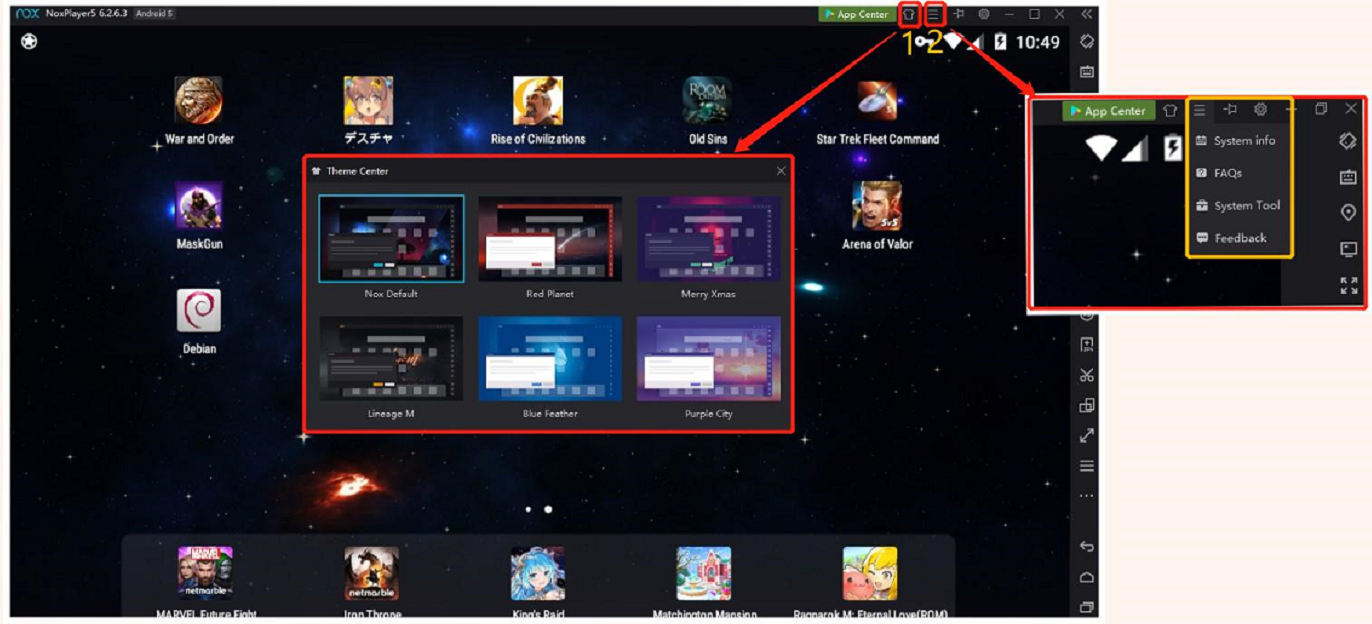
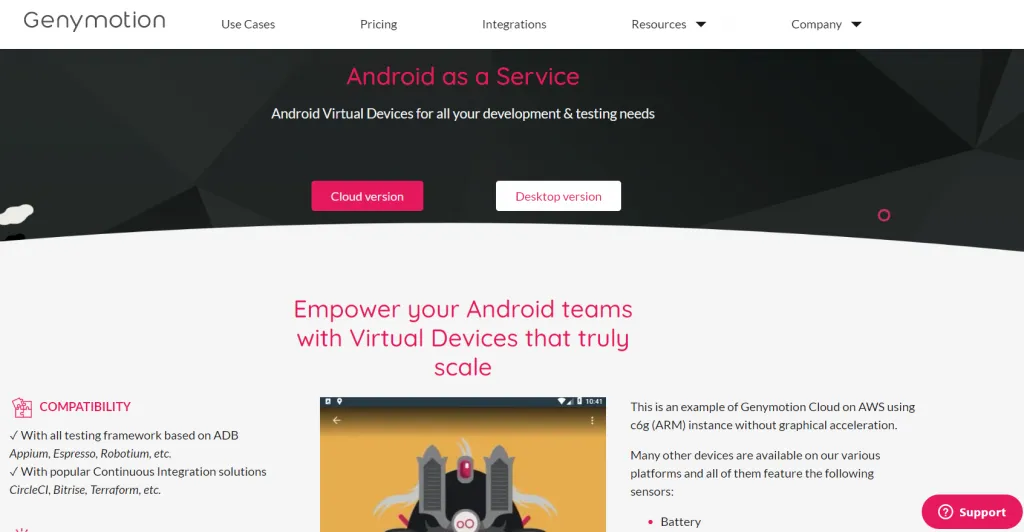
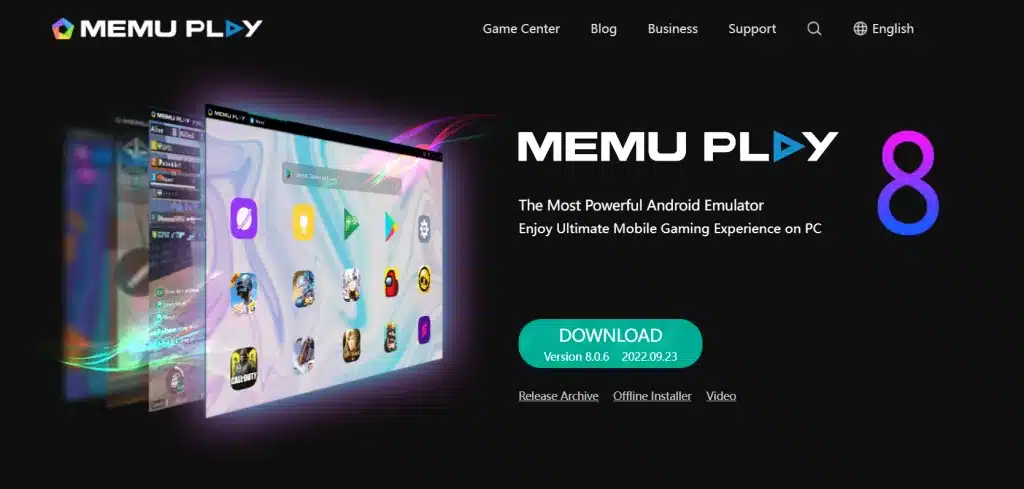
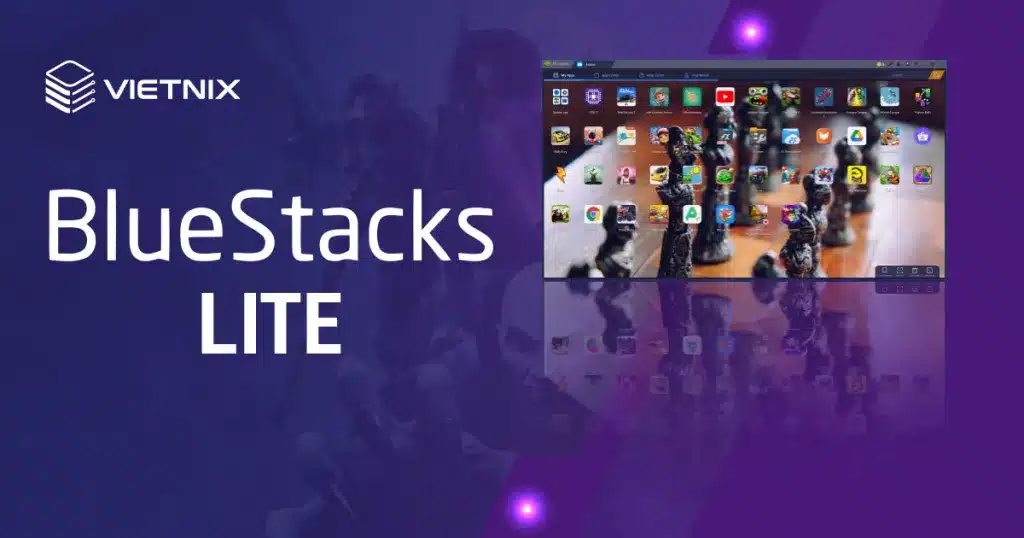

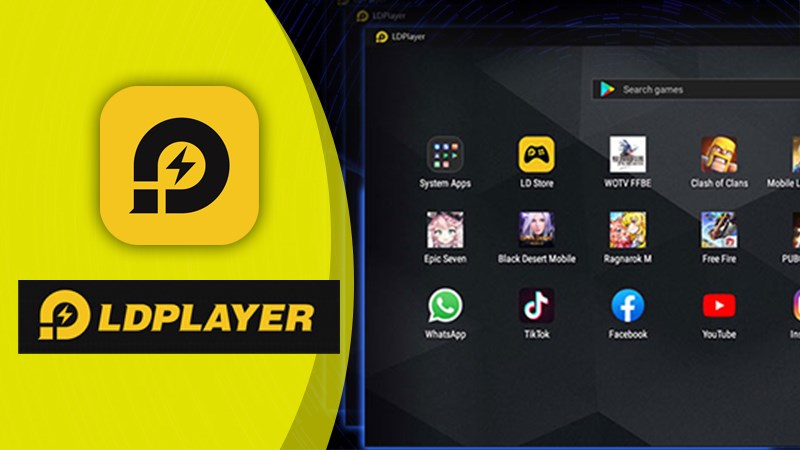
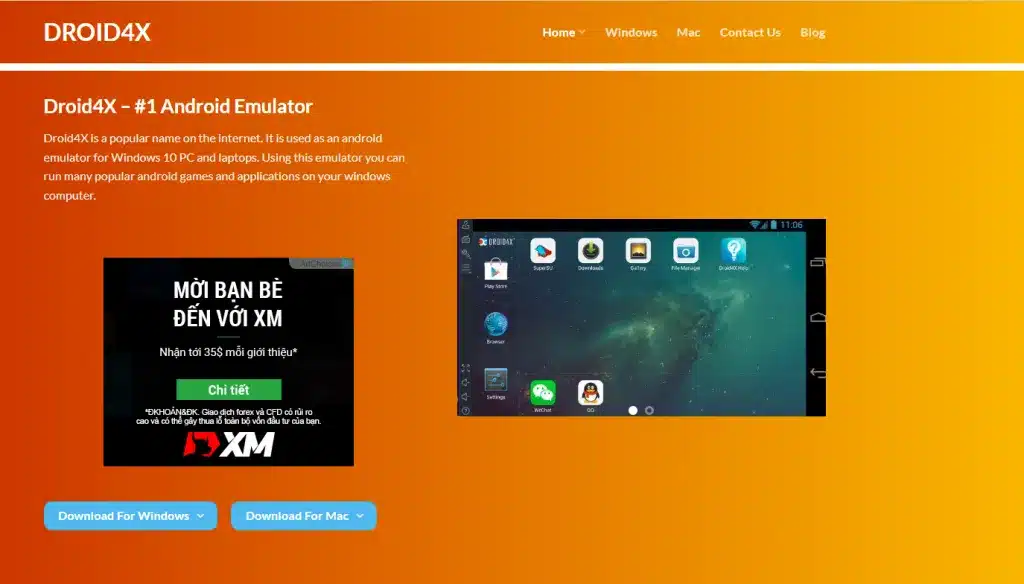
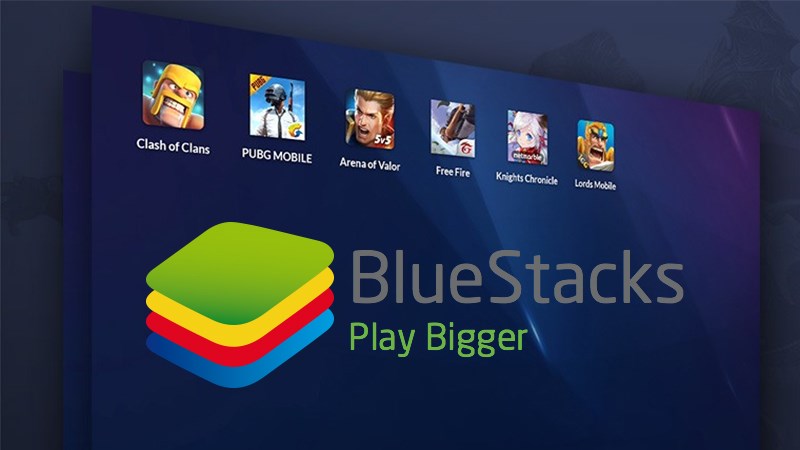
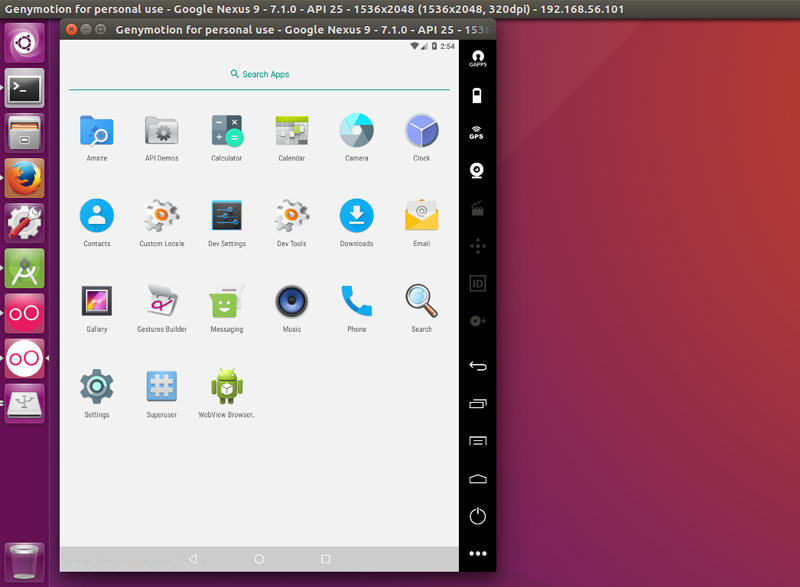
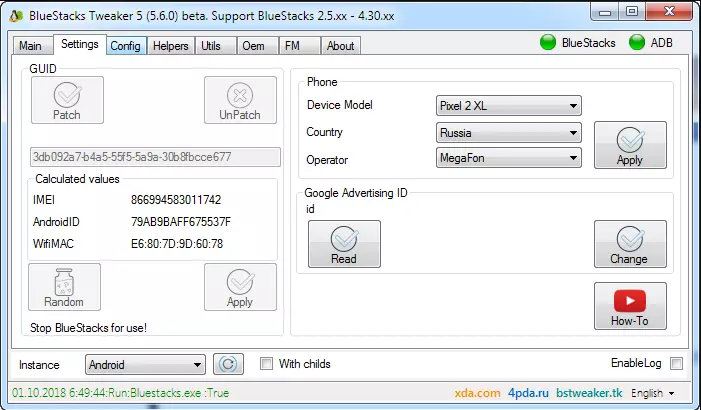

Discussion about this post